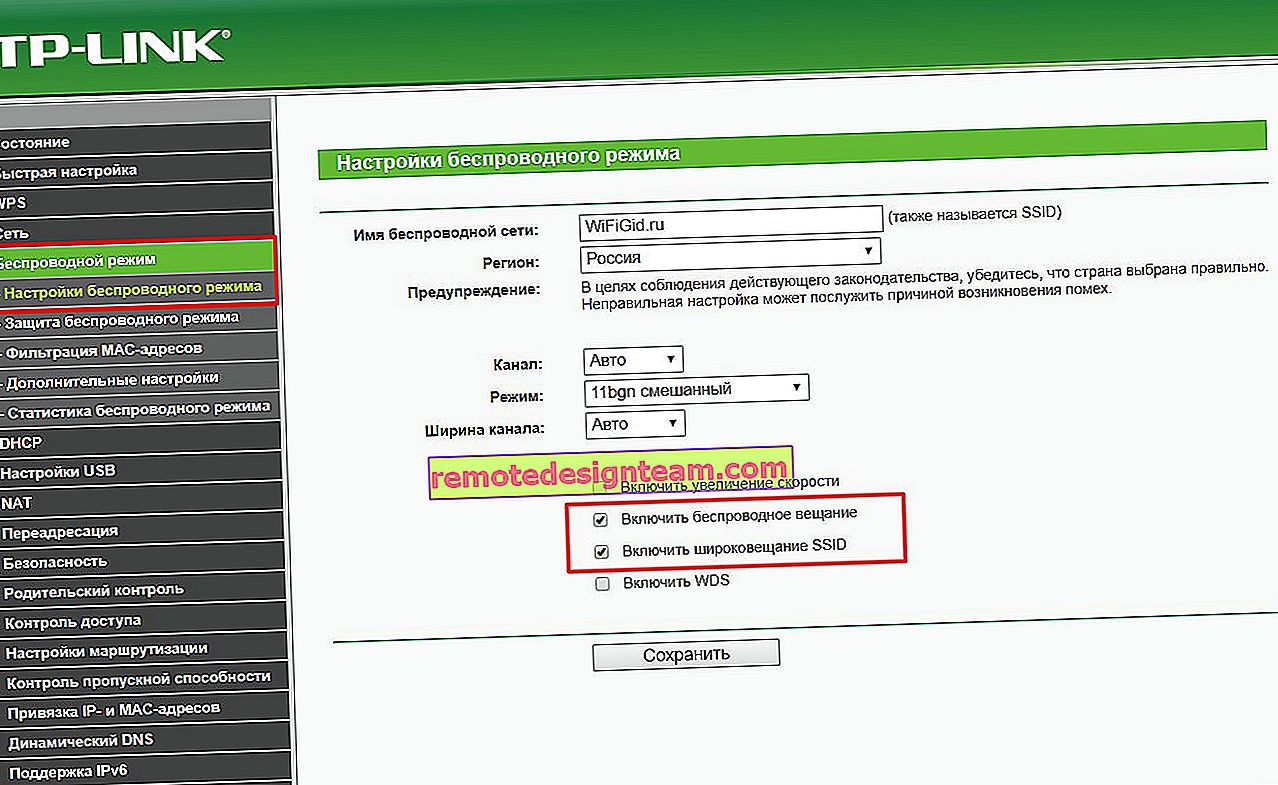Pembaikan NetAdapter - program untuk menyelesaikan masalah sambungan Internet
Saya jarang sekali membincangkan beberapa program berguna yang berkaitan dengan topik laman web ini dan entah bagaimana berguna kepada pelawat, tetapi hari ini memang betul. Saya menemui utiliti percuma yang disebut Pembaikan NetAdapter di Internet, dan saya akan memberitahu anda tentang kemampuannya hari ini. Program kecil sederhana yang tidak perlu dipasang. Fungsi utama program ini adalah untuk menyelesaikan pelbagai masalah dengan rangkaian dan sambungan Internet. Serta diagnostik rangkaian dan melihat maklumat asas. Dalam artikel berasingan, saya membincangkan bagaimana anda dapat membersihkan fail host, menetapkan semula tetapan rangkaian, membersihkan cache DNS, mendaftarkan DNS dari Google, dan lain-lain. Pengguna biasa yang tidak memahami komputer tidak selalu dapat menggunakan penyelesaian ini walaupun mengikut arahan. Dalam Pembaikan NetAdapter, anda boleh melakukan semuanya dengan satu klik butang.
Saya berpendapat bahawa arahan ini tidak akan menjadi popular, kerana hanya sedikit orang yang mencari program yang dapat menyelesaikan masalah tertentu dengan sambungan Internet. Pada dasarnya setiap orang mencari petunjuk mengenai cara menyelesaikan masalah dan kesilapan tertentu. Tetapi dengan menjawab komen pelawat, saya boleh meninggalkan pautan ke artikel ini. Dan saya pasti - program ini akan berguna bagi banyak pihak.
Untuk menjadikan artikel ini lebih jelas, saya akan membahagikannya kepada dua bahagian. Pada bahagian pertama saya akan memberitahu anda bagaimana menggunakan fungsi diagnostik rangkaian (mungkin berguna bagi seseorang), dan di bahagian kedua - bagaimana dan fungsi apa yang dapat digunakan untuk menyelesaikan masalah tertentu dengan sambungan Internet di Windows. Sepanjang perjalanan saya akan meninggalkan pautan ke arahan yang lebih terperinci dengan penyelesaian, jika ada di laman web ini.
Pautan untuk memuat turun NetAdapter Repair dari laman web rasmi - //sourceforge.net/projects/netadapter/
Maklumat dan Diagnostik Rangkaian dalam Pembaikan NetAdapter
Muat turun program dari pautan di atas dan jalankan. Akan ada butang yang berbeza di sebelah kiri - saya tidak mengesyorkan menekannya. Maklumat mengenai sambungan semasa akan dipaparkan di sebelah kanan. Mari lihat perkara utama:
- Alamat IP Awam adalah alamat IP luaran kami, yang dikeluarkan oleh penyedia Internet.
- Nama Host Komputer - nama komputer di rangkaian tempatan.
- Network Adapter - medan ini mengandungi nama penyesuai rangkaian yang melaluinya kami sedang menyambung ke rangkaian dan maklumatnya akan dipaparkan. Kita boleh memilih penyesuai lain dari senarai dan melihat maklumat mengenainya. Tetapi biasanya ini tidak diperlukan.
- Alamat IP tempatan adalah alamat IP yang diberikan ke komputer kita oleh penghala Wi-Fi, atau modem. Iaitu, alamat IP dalaman.
- Alamat MAC - Ini adalah alamat MAC penyesuai semasa. Dengan mengklik butang "Spof", anda boleh menukar alamat MAC.
- Default Gateway adalah gateway lalai.
- Pelayan DNS - alamat pelayan DNS.
- Pelayan DHCP - Alamat pelayan DHCP.
- Subnet Mask - topeng subnet.
Untuk kemudahan, saya meletakkan nombor di sebelah setiap item (yang sesuai dengan senarai di atas).

Terdapat dua alat diagnostik:
- Ping IP - periksa kemampuan untuk menyambung ke Internet. Menghantar ping ke laman Google. Lebih tepat lagi, ke alamat IP-nya.
- Ping DNS - periksa sambungan ke pelayan DNS awam Google.
Butang permulaan diagnostik ada di bahagian atas, dan hasilnya dipaparkan di medan yang terpisah di bahagian bawah.

Sudah tentu, semua ini dapat dilakukan tanpa Pembaikan NetAdapter - melalui baris arahan Windows. Tetapi anda harus mengakui bahawa bekerja dengan program ini jauh lebih mudah daripada menulis beberapa arahan di baris arahan.
Bagaimana cara memperbaiki sambungan internet saya dengan Pembaikan NetAdapter?
Saya akan menjauh dari topik artikel, dan saya akan memberikan sedikit nasihat. Pastikan masalah dengan sambungan Internet di komputer anda, atau dengan pengoperasian rangkaian tempatan, bukan penyebab masalah di sisi penghala / modem (jika ada), atau penyedia Internet (anda boleh menghubungi sokongan dan mengetahui semuanya). Periksa sama ada Internet berfungsi pada peranti lain melalui sambungan yang sama, sambungkan Internet secara langsung (tanpa penghala), putuskan penghala selama beberapa minit, hidupkan semula komputer. Anda tidak harus segera menggunakan beberapa penyelesaian secara langsung di komputer (agar tidak memburukkan lagi keadaan) jika penyebab masalahnya tidak berada di sisi komputer anda.
Mari kembali ke Pembaikan NetAdapter dan melihat fungsi yang ditunjukkan dalam program ini, dengan menggunakan mana kita dapat menyelesaikan masalah dengan sambungan rangkaian.
Di bahagian paling atas terdapat butang "Pembaikan Lanjutan" yang besar . Dengan mengklik butang ini, anda dapat membuat perbaikan asas dan lanjutan ke tetapan rangkaian Windows (tetapkan semula tetapan asas). Setelah mengkliknya, tetingkap akan muncul di mana anda perlu mengesahkan tindakan berikut:
- Pembaikan IP WinSock / TCP - tetapkan semula tetapan TCP / IP. Cara melakukannya secara manual, saya menulis di sini (untuk Windows 7/8/10) dan di sini (untuk Windows 10).
- Kosongkan semua Tetapan Proksi / VPN - membersihkan tetapan proksi dan VPN. Ngomong-ngomong, sangat kerap kerana tetapan ini laman web tidak boleh dibuka di penyemak imbas. Memandangkan terdapat sambungan Internet. Anda juga boleh menyemak dan membersihkan tetapan proksi secara manual.
- Pembaikan Firewall Windows - memulihkan tetapan kilang firewall Windows.
Tekan Ok untuk mengesahkan. Tingkap hitam lebih lanjut akan mula muncul. Kemudian tetingkap dengan butang Restart dan undur akan muncul dalam program. Klik pada butang ini dan tunggu komputer dimulakan semula.

Anda mungkin tidak perlu melakukan tetapan semula lanjutan, tetapi cukup untuk menerapkan penyelesaian tertentu menggunakan butang individu di bawah.
Alat tambahan:
- Melepaskan dan Memperbaharui Alamat DHCP - pembaharuan alamat IP. Menyambung semula ke pelayan DHCP.
- Kosongkan Fail Host - membersihkan fail host. Lihat - melihat fail hos. Fungsi ini boleh berguna apabila semua atau laman web tertentu berhenti dibuka. Ini berlaku terutamanya setelah komputer dijangkiti virus atau perisian hasad.
- Hapus Tetapan IP Statik - membersihkan tetapan IP statik. Alat yang sangat berguna. Setelah mengklik butang ini, pemerolehan alamat IP automatik akan ditetapkan. Saya menulis lebih banyak mengenai perkara ini dalam artikel Memperoleh alamat IP secara automatik di Windows.
- Tukar ke Google DNS - Pelayan DNS Google (yang 8.8.8.8 / 8.8.4.4) akan didaftarkan untuk sambungan semasa. Ini boleh dilakukan secara manual dengan mengikuti arahan mengenai cara mengganti DNS dengan Google Public DNS. Tetapi dalam Pembaikan NetAdapter, ini semua dilakukan dengan satu klik butang.
- Flush DNS Cache - mula memerah cache DNS. Boleh menyelesaikan ralat "Pelayan DNS tidak bertindak balas" semasa membuka laman web dalam penyemak imbas. Selepas itu, anda boleh mendaftarkan DNS dari Google (lihat perenggan sebelumnya).
- Clear ARP / Route Table - Melakukan penjelasan lengkap dari jadual routing.
- Muat Semula dan Lepaskan NetBIOS - memuatkan semula protokol NetBIOS.
- Clear SSL State - fungsi membersihkan SSL.
- Dayakan LAN Adaptor - aktifkan penyesuai rangkaian (kad rangkaian).
- Dayakan Penyesuai Tanpa Wayar - aktifkan penyesuai Wi-Fi tanpa wayar. Mungkin berguna: Cara mengaktifkan Wi-Fi di Windows 7, atau rangkaian tanpa wayar - Dilumpuhkan pada Windows 10.
- Tetapkan semula Keselamatan / Privasi Pilihan Internet - tetapkan semula tetapan keselamatan dan privasi penyemak imbas ke nilai lalai mereka.
- Tetapkan Lalai Perkhidmatan Windows Rangkaian - Menetapkan tetapan lalai untuk perkhidmatan rangkaian Windows.
Anda boleh mengkliknya dan melakukan tindakan tertentu secara individu, atau memilih item yang diperlukan / semua dengan tanda semak dan mulakan pembetulan dengan mengklik butang "Jalankan Semua yang Dipilih" .

Terdapat banyak alat berguna yang sangat mudah digunakan. Ya, semua ini dapat dilakukan secara manual, tetapi sukar dan memakan masa. Dan dengan bantuan Pembaikan NetAdapter, anda dapat menyelesaikan masalah dengan sambungan Internet hanya dengan beberapa klik. Sekurang-kurangnya anda boleh mencuba. Kecuali, tentu saja, alasannya adalah semacam tetapan rangkaian Windows.
Sekiranya anda tidak memahami cara menggunakan NetAdapter Repair, tanyakan di komen. Sekiranya anda mencuba pelbagai pilihan, tetapi masalahnya berlanjutan, jelaskan kes anda dalam komen. Saya pasti akan menjawab dan cuba membantu.